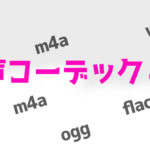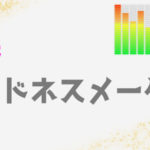ゲーム作成用のBGM
ゲーム制作をしていると様々な素材を用意する必要があります。
静止画や動画、音楽などをインポートする際にはコーデックが対応しているか確認する必要があります。
ゲーム作成においての音楽ファイルはmp3やwav、oggファイルがよく使われています。
普段PCで音楽を扱う場合mp3ががよく使われますが、ゲーム制作では他の拡張子が選択されることが多いです。
昔はmp3に特許料を支払わなければならなず、他のコーデックが採用されていたという過去があります。
※ 現在は特許ライセンスは終了してると公式サイトからアナウンスされています。
https://www.iis.fraunhofer.de/en/ff/amm/consumer-electronics/mp3.html
他のコーデックとの違い
CRIWARE さんの記事にてコーデックの比較が書かれています。
記事によるとoggは音質面やサイズ、ループの精度が良いのが特徴で、mp3よりも優れています。
ただしmp3よりも負荷や使用メモリが少し大きいので、曲数の多い大きなプロジェクトでは負担に繋がる可能性があります。
ゲームエンジンによってはWeb版、PC版、スマホ版でそれぞれ必要になるコーデックが変化したりします。
例えばRPGツクールの場合PCゲームの場合「ogg」だけでOKですが、Webやスマホ向けゲームの場合「ogg」と「m4a」の両方が必要になります。
くらむぼんさんが作ったoggだけで音声を再生させるプラグインがあります。
このようにプラグインによって工夫する手もあります。
ループ範囲を設定する
次にoggのループを設定してみたいと思います。
oggにループを設定させるためにはoggデータのメタデータを編集する必要があります。
フリーのオーディオ編集ソフト「Audacity」を使ってタグを編集してみましょう!
当ブログではフリーBGMを提供していてmp3/oggの両方を配布しています。
mp3はアウトロの余韻を多めに、oggはオーソドックスなタイミングでループを設定しています。
今回は例として「子猫と蝶々」のoggファイルを使って解説いたします。
Audacityにドラッグ&ドロップすると波形が表示されます。
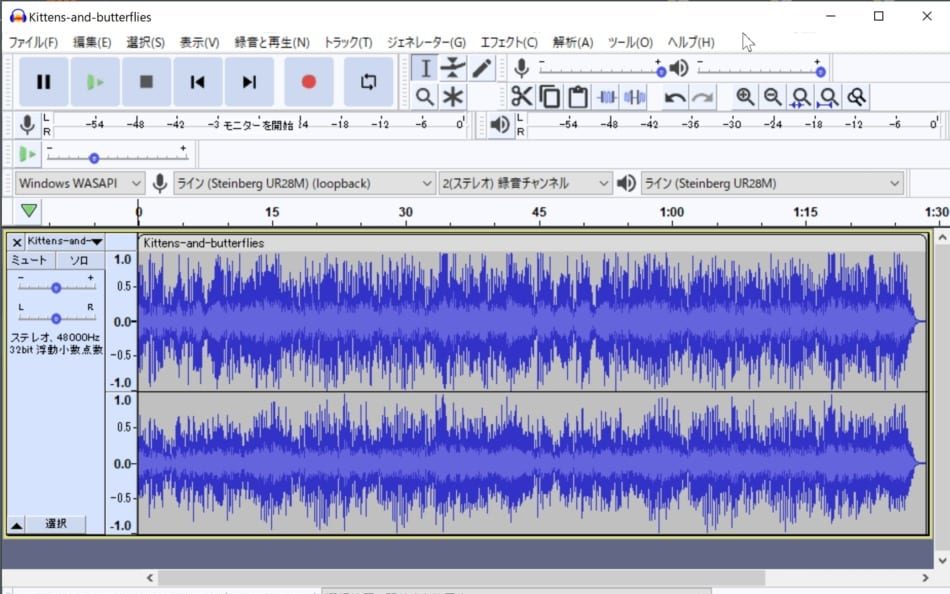
早速メタデータ開いてみましょう。
「編集」→「メタデータ」をクリックします。

メタデータの表が表示されました。

ループ設定で重要なのは赤枠部分です。
- LOOPSTART…ループの開始点
- LOOPLENGTH…ループの終了点
を指定するもので、LOOPSTART~LOOPLENGTHの範囲でループさせることができます。
※スペルや大文字小文字のミスに気をつけましょう。
ループ範囲を変更する
次に、自分でループ範囲を指定したい場合について見てみます。
まずは波形を聞きながらループしたい範囲をドラッグして選択しましょう。

範囲を選択すると、下の「選択範囲の開始点と終了点」の数値が変動します。
メタデータに対応するため、開始点/終了点の単位をサンプルに変更しましょう。
続いて開始点と終了点を記入していきます。

これでループの範囲設定が完了です。
エクスポート
最後にoggファイルとして書き出してみましょう!
「ファイル」→「書き出し」→「OGGとして書き出し」をクリック

ogg書き出しのダイアログはシンプルで
- ディレクトリ
- ファイル名
- ファイルの種類
- 品質
の指定のみとなります。
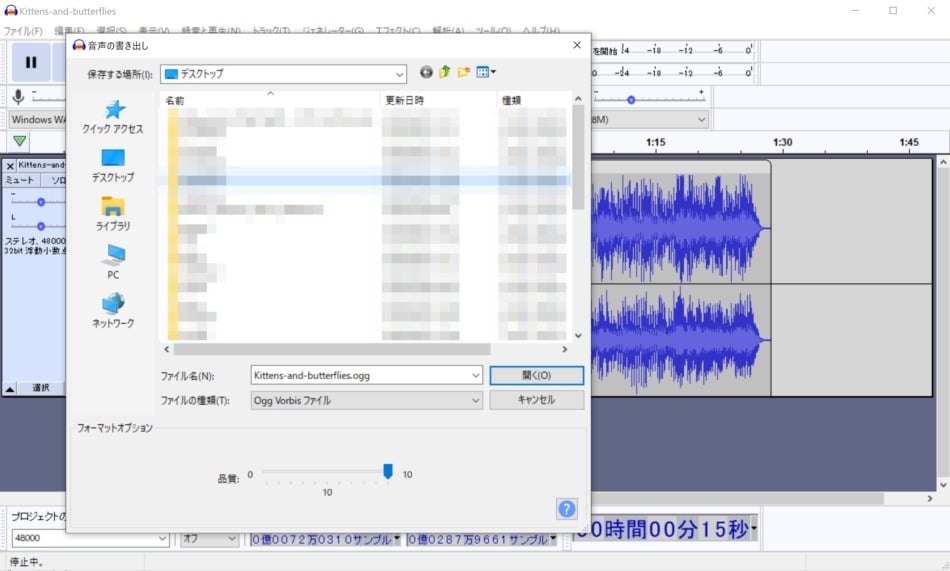
OGGの他に
- WAV
- AIFF
- MP3
- MP2
- FLAC
- M4A
- WMA
など様々なフォーマットへの書き出しに対応しています。
まとめ
今回はAudacityを使ったOGGループの設定について解説いたしました。
この記事がゲームやメディアを作成する際の参考になれば幸いです!
最後までお読みいただきありがとうございました♪